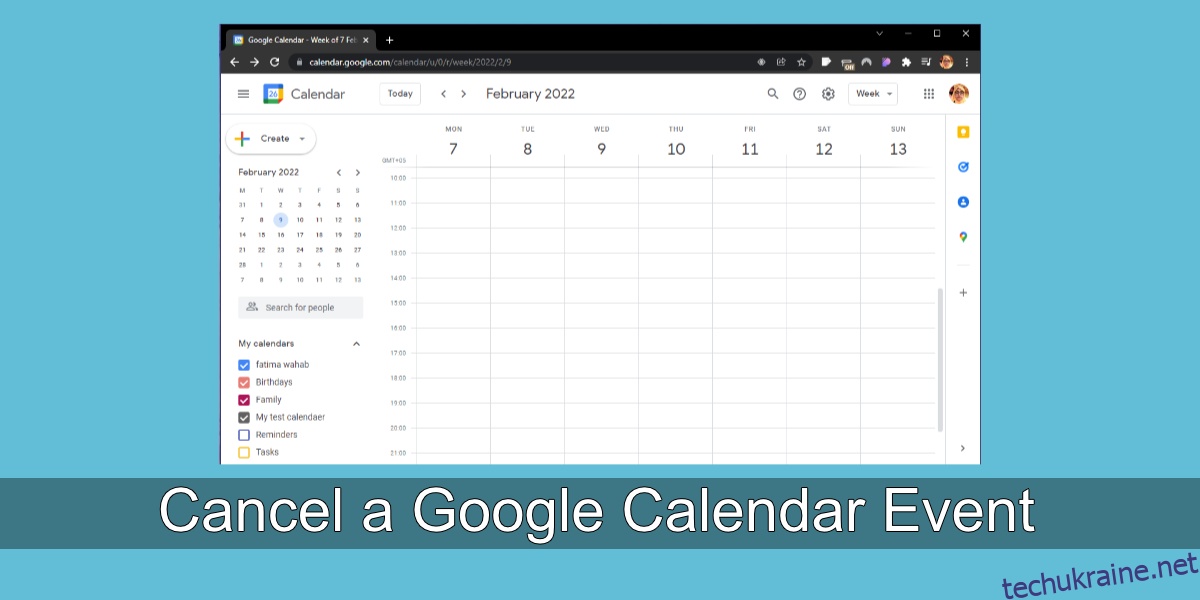Календар Google пропонує розумні запрошення на події. Ви можете прикріпити посилання на Zoom або Google Meet до запрошення, попросити запрошених відповісти на подію, і ви можете оновити подію для всіх і автоматично надіслати оновлене запрошення.
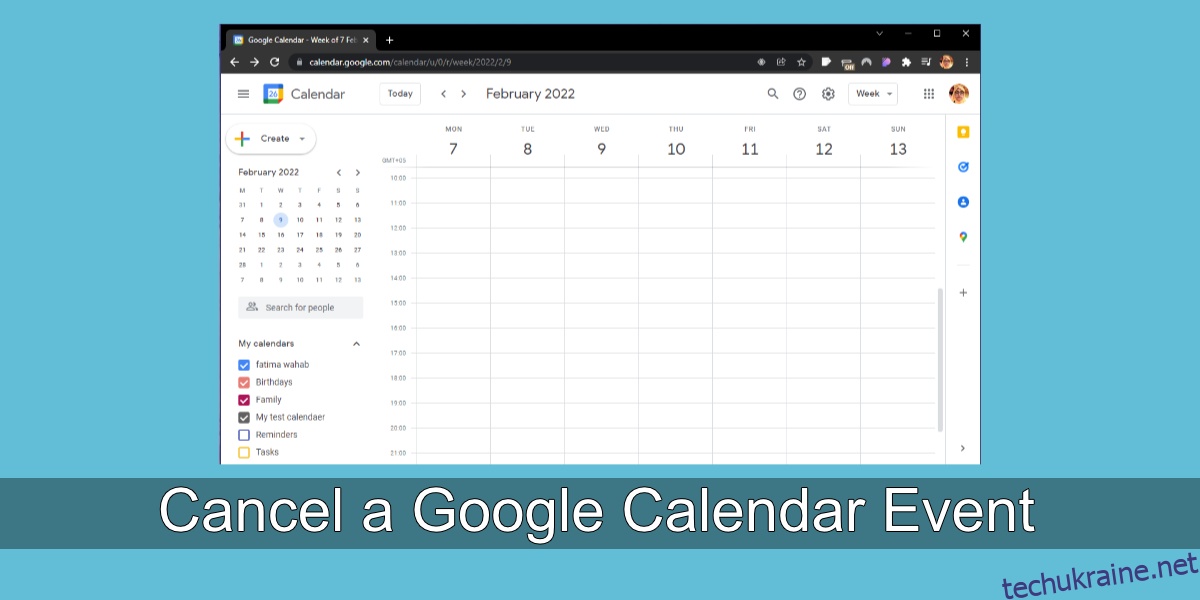
Подія Календаря Google
Подія в Календарі Google може створити будь-хто, однак автор керуватиме списком людей, запрошених на подію. Подія також може бути опублікована публічно за допомогою функції опублікування. Справа в тому, що вони можуть змінюватися. Час може змінитися, вам може знадобитися оновити важливу інформацію про нього або скасувати його.
Скасувати подію Календаря Google
Ви можете скасувати подію Календаря Google так само легко, як і створити її. Коли ви скасовуєте подію Календаря Google, у вас є можливість оновити всіх, чому її скасовується.
Відкрийте Календар Google.
Перейдіть до дати в календарі, коли відбулася подія, яку ви хочете скасувати.
Натисніть подію.
У спливаючому вікні, що відкриється, натисніть значок видалення/кошика.
Введіть причину скасування події.
Натисніть Надіслати.
Захід буде скасовано, і всі будуть проінформовані.
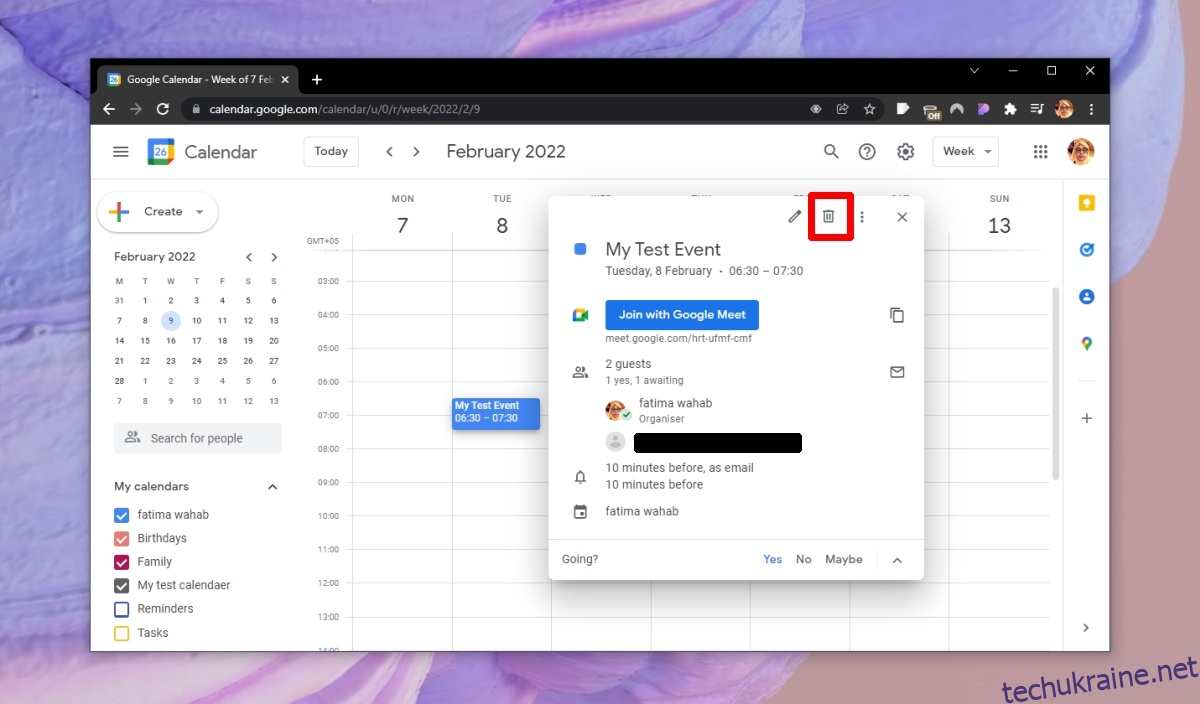
Надсилання електронного листа про скасування події є варіантом. Ви можете пропустити надсилання цього листа, але запрошені не дізнаються, що його скасовано. Якщо у вас є інший спосіб сповіщення, ви можете скористатися ним. Будь-які нагадування, які налаштовано на надсилання до початку події, не надсилатимуться. Подія видаляється з “Кошика” через тридцять днів. У вас є стільки часу, щоб відновити видалену подію, якщо хочете.
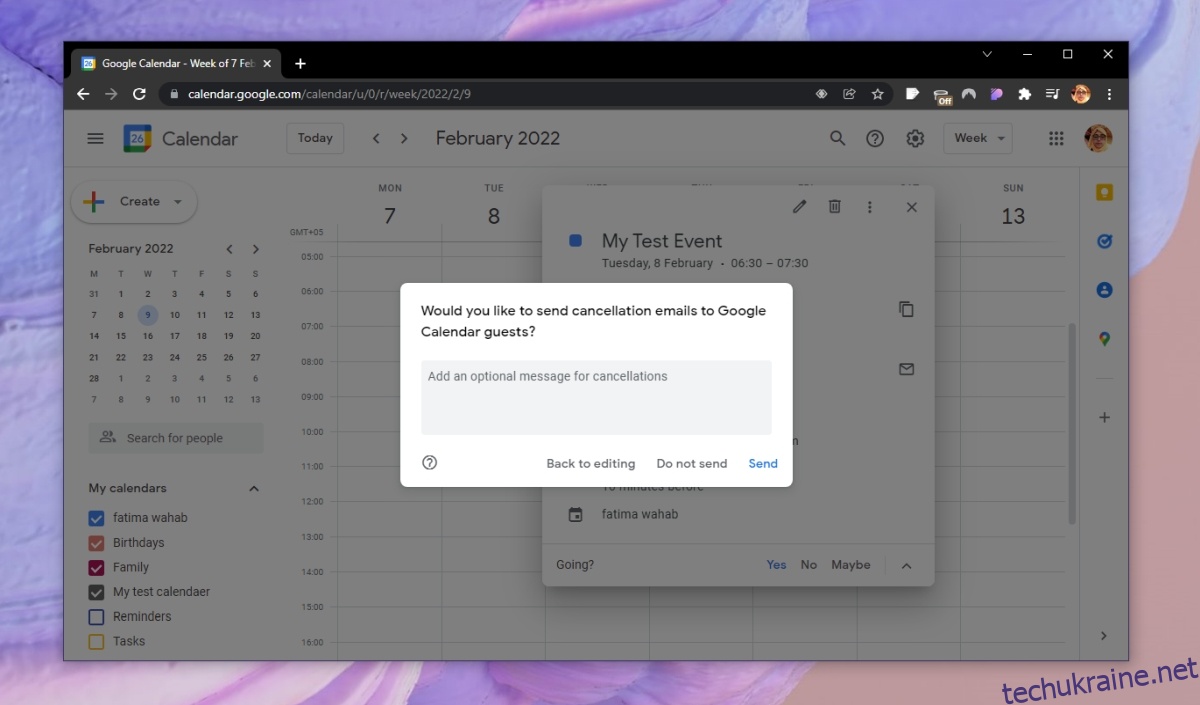
Подія Календаря Google – скасувати видалення
Якщо ви помилково видалили подію Календаря Google, ви можете легко відновити її. Щоб відновити його, виконайте такі дії.
Відкрийте Календар Google.
Натисніть значок налаштувань/шестерні.
Виберіть «Кошик» у меню.
Наведіть курсор на подію, яку потрібно відновити.
Натисніть кнопку відновлення/стрілку, щоб відновити подію.
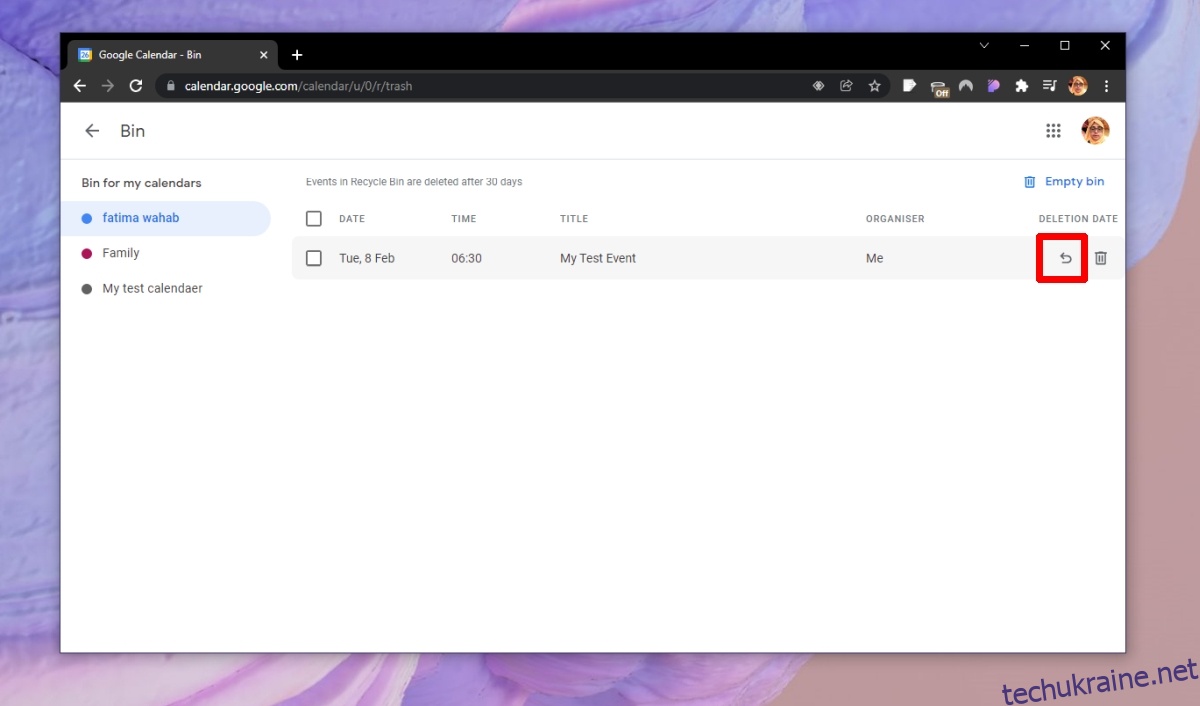
Висновок
Запрошення з Календаря Google часто надаються перевагою перед запрошеннями Outlook просто тому, що не всі користуються Outlook. Натомість кожен, хто має обліковий запис Gmail або Google, автоматично використовує Календар Google. Таким чином, запрошення на події в Календарі Google легше прийняти. Крім того, ви побачите, що ці події синхронізуються з клієнтами електронної пошти для настільних комп’ютерів, як-от Outlook і Mail, і з мобільними додатками, як-от Календар на iOS, якщо користувач додав свій обліковий запис Google до програми/пристрою. Календар Google працює майже з кожним інструментом календаря, тому це безпечніший вибір.